ストレージ容量の限界
開発環境の設定には大量のデータ容量が必要であり、特にXamarinのAndroid開発環境が非常にスペースを多く消費していることがあります。Visual Studioが利用する Adnroid SDK とAndroid Studio の利用する SDK がばらばらになっているのが原因です。相互に勝手に更新すするので、どうしても二重に用意しておく必要があります。
で、現在512GBのSSDを使用しているが、現在のプロジェクトとドキュメント、さらにはAppDataによって生成される一時ファイルにより、残りの容量が30GB未満になることが多いのです。ここ半年ほど、ゴミファイルを消すなどしていたのですが、ちょっと限界。
SSDのクローンによる解決策
この問題を解決するために、現在のSSDをより大容量のものに交換することにしました。重要なのは、開発環境を一から再設定することなく、すべてを新しいドライブに移行させることです。これには、AOMEI Backupperというソフトウェアを使用し、「ディスククローン」機能を利用しました。特に、業務用PCなので安全性を重視し、Pro版を選択(費用は1万円弱の一回払い)。このツールはフォーマットの違い(MBRやGPT)にも対応しています。
詳細は Windows 11/10/8/7で新しいPCへ古いPCのデータを移行する方法 を参考にしています。古めのPCなのでフォーマットが MBR に揃えてあるのですが、この際 GPT に直して、アプリケーションを購入することにしました。業務PCだし。
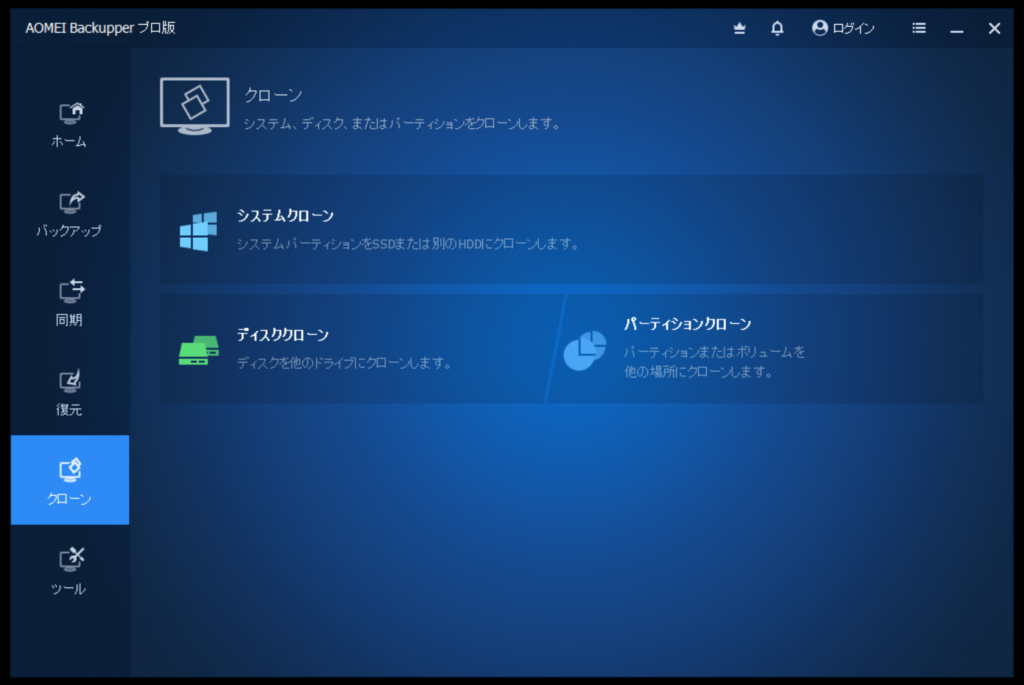
クローニングプロセス
クローニングは、512GBのデータを新しいSSDに移行するのに30分弱という短時間で完了しました。プロセスが完了すると、BIOS設定を介して起動ドライブを新しいSSDに切り替えました。
SSD は差しっぱなしにして、BIOS でブートする SSD を切り替えます。そのうち、古いシステムの SSD はフォーマットしてデータようにします。
結果として
新しいSSDにより、以前に経験していたストレージの問題から解放され、より快適に開発作業を進めることができるようになりました。クローニングにより、再設定の手間も省け、作業効率が大幅に向上しました。また、将来的にはさらに多くの開発プロジェクトやアプリケーションを追加する余地もでき、作業の幅が広がります。

赤くなっているのが元Cドライブ。いつもギリギリな状態が続いていた。
一番大きいのは心理的安全ですね。残り切りぎりぎりでせめぎあうよりも(残り 30GB を切ってしまうと、シミュレータ等をいくつか入れるとCドライブが死んでしまうので注意が必要です)、この際、空き容量を増やしてしまったほうがベターです。
この業務PCでは、主に
- Visual Studio
- Android Studio
- Office 系
- SQL Server/MySQL
と映像系は入っていないのですが、どうも Android 開発関係で肥大化してしまいます。最初の頃は 512GB で十分なのですが、開発していくうちに残容量がぎりぎりになってしまうのです。できれば最初から 1TB の Cドライブを用意したいところです。なので、ノートPCの初期状態では難しいかなと。ノートPCで開発する場合は、カスタマイズをして SSD の容量を増やしておくおとが肝心でしょう。
まとめ
SSDのクローンとアップグレードは、特にデータ重視の作業において、時間とリソースの節約につながります。この方法を選択することで、システムのダウンタイムを最小限に抑えつつ、効率的に環境をアップグレードできるため、開発作業をスムーズに進めることが可能です。
数年前はクローンが大変だったので、開発環境の入れ直しが多かったのですが、いくつかのクローンソフトがあるようでかなり楽になっています。ちなみに、SSDは突然死するので、バックアップ等が必須です。私の場合は、仕事用のファイルは全てDドライブ(別のHDD上)に動かしています。なので「ドキュメント」配下で一時的な作業をするのはよいのですが、仕事上のファイルを置くことはお薦めできません。適当なディレクトリを作ってください。・・・と新人教育で言うわけだけど、何故かドキュメントフォルダ配下に作りますよね。OS、というか Windows が作るの仕方がないというのもあるわけですが。


